如何对PPT中的饼状图的数据进行编辑
1、打开PPT,绘制一个饼状图如下:
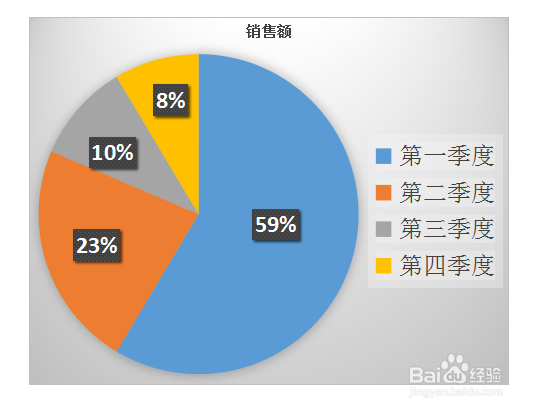
2、选中饼状图,点击菜单栏图表工具-选择和编辑数据区域:
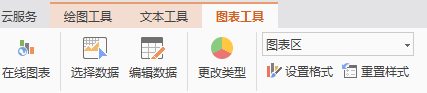
3、点击选择数据,弹出数据对话框:
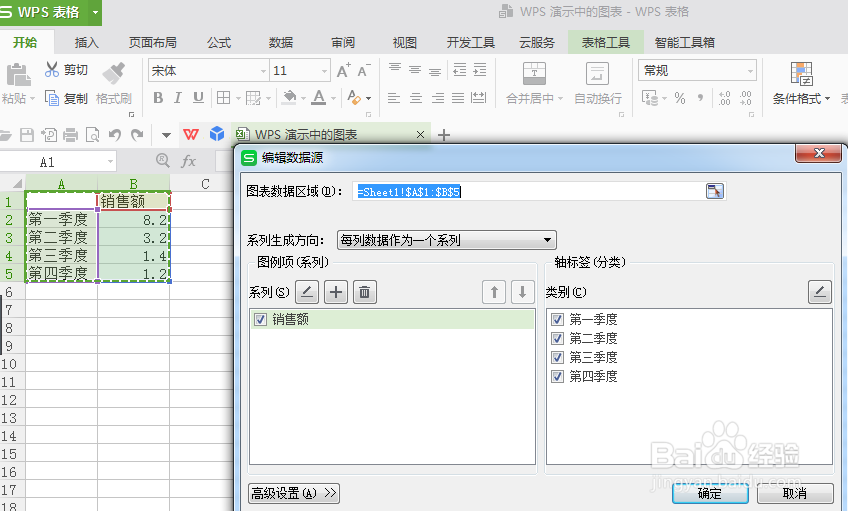
4、在此有两个对话框,一个用来对数据源进行编辑,另一个表格就是保存数据,点击编辑数据源对话框的系列生成方向,弹出下拉菜单,在此可以选择每行或者每列作为一个系列:

5、在此选择每一列作为一个系列,点击确定,结果如下:

6、在此可以对饼状图的数据进行直接编辑,编辑后的结果如下:

7、将修改后数据保存,生成新的饼状图如下:
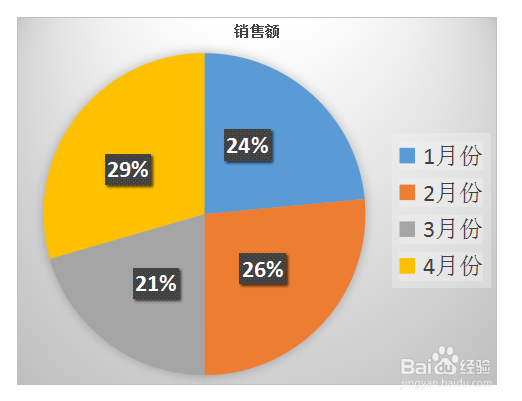
8、此时饼状图表示的每个月销售额所占的比例,选中表格,点击菜单栏图表工具-快速布局:

9、选择快速布局,弹出下拉菜单:

10、选择第四种布局,结果如下,这样就可以将每个月的销售额显示出来:

11、选中饼状图,点击菜单栏图标工具-添加元素选项,弹出下拉菜单,在此可以添加标题在图表上方,同时添加图例在图表下方:
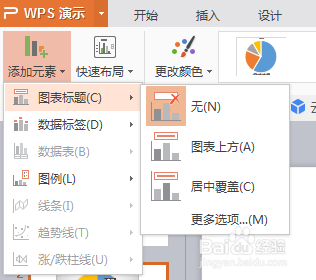

12、设置完成后,结果如下:

13、以上就是在PPT中对饼状图的原始数据进行编辑的操作过程。
声明:本网站引用、摘录或转载内容仅供网站访问者交流或参考,不代表本站立场,如存在版权或非法内容,请联系站长删除,联系邮箱:site.kefu@qq.com。
阅读量:69
阅读量:157
阅读量:73
阅读量:154
阅读量:127